Hogyan vághat ki egy videót Android telefonján
Miután rögzített egy videót Android-telefonján, érdemes lehet közvetlenül szerkeszteni. Tudod hogyan vághat le egy videót Androidon? Figyelembe véve az Ön igényeit, ez a bejegyzés végigvezeti Önt, hogy lépésről lépésre vágja ki a videó egyes részeit Android-telefonján.
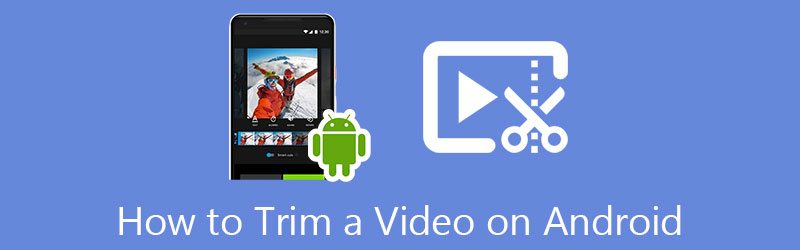
- ÚTMUTATÓ LISTÁJA
- 1. rész: Vágjon le egy videót Androidon a Google Fotókkal
- 2. rész. Vágjon videót Androidon az Online Trimmer használatával
- 3. rész. Professzionális módszer a videók számítógépen történő vágására
- 4. rész. GYIK: Hogyan vágjunk videót Androidon
1. rész: Videó kivágása Android telefonon a Google Fotókkal
Android-felhasználóként, ha közvetlenül Androidon szeretné kivágni a videó egy részét, támaszkodhat a Google Fotók kb. A legtöbb Android-eszközön előre telepítve van. A Google Fotókkal könnyedén szerkesztheti videoklipjeit szerkesztési funkciójával, speciális effektusaival, szűrőivel és egyebekkel Android-eszközéről. Most az alábbi lépésekkel vághatja ki a videó egyes részeit.
Nyissa meg a Google Fotók alkalmazás, jelentkezzen be Google-fiókjába, és adjon neki felhatalmazást a videoklippek eléréséhez.
Nyissa meg a vágni kívánt videót a Google Fotókban, majd érintse meg a ikont Szerkesztés ikonra a további szerkesztési lehetőségek megjelenítéséhez.
A videó egy részének kivágásához érintse meg és húzza a ikont Vágó fogantyúk hogy válassza ki a videónak azt a részét, amelyet meg szeretne tartani. A videó felosztása után koppintson a ikonra Másolat mentése gombot a jobb alsó sarokban a vágott videoklip másolatának elkészítéséhez.

2. rész: Videóklip vágása Androidon az Online Video Trimmer használatával
Ha nem szeretne harmadik féltől származó videovágó alkalmazást telepíteni Android-telefonjára, próbáljon ki néhány online szerkesztőeszközt a videó egyszerű vágásához. Tudnia kell, hogy sok népszerű online videovágó is támogatja az Android készülékeket. Itt bemutatjuk az egyszerűen használhatót 123APPS hogy segítsen levágni egy videót Android telefonján.
Nyissa meg a böngésző alkalmazást Android-eszközén, és keresse meg a 123APPS alkalmazást az interneten. Választhat belőle Vágja le a videót eszközt, amikor belép a hivatalos webhelyére.
Megjelenik a Trim Video felület. Kattintson a Fájl megnyitása gombot a videó kiválasztásához és hozzáadásához.
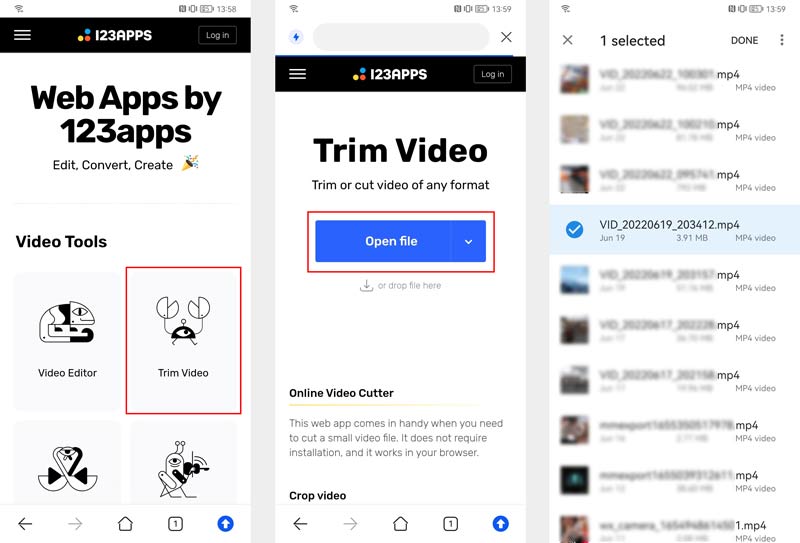
Az ingyenes online videovágó beépített médialejátszója lehetővé teszi a hozzáadott videoklipek megtekintését. Könnyedén húzhatja a bal és jobb kormányt a folyamatjelző sávon, hogy kivágja a videó egy részét. Ha elégedett a vágás eredménnyel, érintse meg a gombot Megment gombot a művelet megerősítéséhez.
Mielőtt elmenti a vágott videoklipet, érintse meg a beállítások gombbal válassza ki a megfelelő kimeneti formátumot, és engedélyezze/letiltja. Nincs szükség szerinti újrakódolás. Érintse meg a Megment gombot a vágott videó letöltéséhez Android-eszközére. Ez az ingyenes online videovágó Androidra nem ad vízjelet a kimeneti videóhoz.
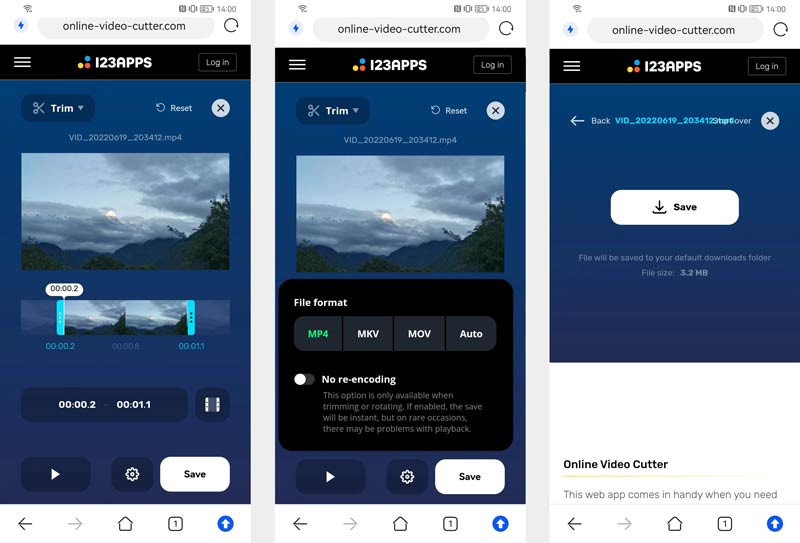
3. rész: Professzionális módja a videók vágásának Windows PC-n és Mac-en
Ha inkább professzionális videószerkesztőt szeretne használni a videók megvágásához a számítógépen, akkor a minden funkciót használhatja Video Converter Ultimate. Egyedi Video Trimmer eszközzel készült, amellyel videókat vághat és egyesíthet.
Ingyenesen töltse le és indítsa el ezt a bemutatott Video Converter Ultimate programot. Ahhoz, hogy hozzáférjen Videóvágó, rákattinthat a Eszköztár lapon.

Az újban Videóvágó felugró ablakban kattintson a plusz ikonra a videofájl hozzáadásához.
A vágósávokat szabadon húzva kivághatja a videó egy részét. A videó vágásához megadhatja a kezdési és befejezési időpontokat is. Ez a videóvágó azt is kínálja Önnek Szegmens hozzáadása és gyors felosztás funkciók a videó gyors felosztásához.

Kattints a Beállítások gomb a különféle video- és hangbeállítások kényelmes testreszabásához. Ezt követően rákattinthat a Export gombot a vágott videó mentéséhez.
4. rész. Gyakran ismételt kérdések a videó részeinek kivágásával kapcsolatban Androidon
Visszaállíthatok egy vágott videót Android-telefonomon?
Ha megvágja a videót a Google Fotók videószerkesztő eszközeivel, gyorsan visszaállíthatja azt. A Google Fotók külön videofájlként menti a vágott videót. Így a forrásvideót megtalálhatja a Google Fotókban.
Vághatok videót Androidon az iMovie segítségével?
Nem. Az iMovie csak olyan Apple-termékekkel kompatibilis, mint az iPhone, iPad és Mac. Könnyedén segíthet az iOS és a macOS felhasználóknak vágott egy videoklipet. Android-eszközön azonban nem töltheti le és használhatja az iMovie-t.
Hogyan lehet videoklipeket egyesíteni Android telefonon?
A Google Fotók segítségével könnyedén egyesíthet több videoklipet egybe. Ezenkívül támaszkodhat néhány ingyenes online videoösszevonásra vagy harmadik féltől származó videoillesztő alkalmazásra, amelyek segítenek a videók kombinálásában.
Következtetés
Főleg arról beszéltünk hogyan vághat le egy videót Androidon ebben a bejegyzésben. Megtanulhat két egyszerű módszert a videorészek kivágására Android telefonján.
Mi a véleményed erről a bejegyzésről? Kattintson a bejegyzés értékeléséhez.
Kiváló
Értékelés: 4.9 / 5 (alapján 198 szavazatok)
További megoldások keresése
Hogyan vágjunk le hangot az Audacityben, WMP-ben, iMovie-ban, Online-ban, Trimmerben Videó tömörítése Android – Csökkentse a videó méretét Androidon Működőképes módszerek videó vágására Android telefonon vagy táblagépen 3 legegyszerűbb módja a videó elforgatásának iPhone-on minőségromlás nélkül Ellenőrzött oktatóanyag a videó tömörítéséhez iPhone-on minőségromlás nélkül Ismerje meg, hogyan forgathat el és fordíthat meg egy videót a VLC Media Player alkalmazásbanRelatív cikkek
- Videó szerkesztés
- A 10 legjobb MP4 vágó Windows, Mac, iPhone és Android eszközökhöz
- Videó elforgatása az iMovie alkalmazásban iPhone, iPad és Mac rendszeren
- 3 Video Rotator eszköz a videók ingyenes online elforgatásához
- Videó megfordítása vagy tükrözése iPhone, Android és Mac/PC készüléken
- Videók megfordítása az iMovie alkalmazásban iPhone, iPad és Mac 2022 rendszeren
- Ismerje meg, hogyan forgathat el és fordíthat meg egy videót a VLC Media Player alkalmazásban
- Ossza meg nagy videofájlját a 2022. évi 3 legjobb filmvágóval
- Részletes útmutató a videó vágásához Android telefonon
- Hogyan lehet kivágni egy videó részeit iPhone Android számítógépen
- Ismerje meg, hogyan vághat ki egy videoklipet az Adobe After Effects 2022 programban



